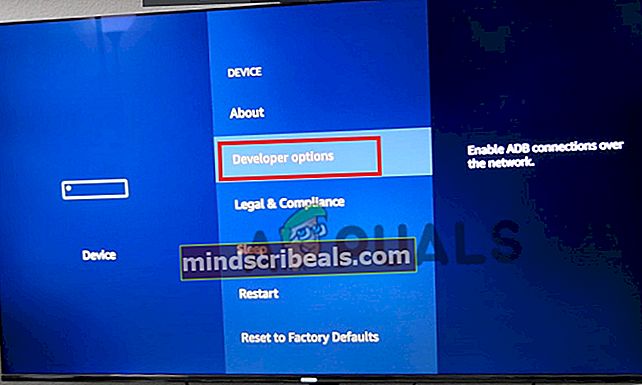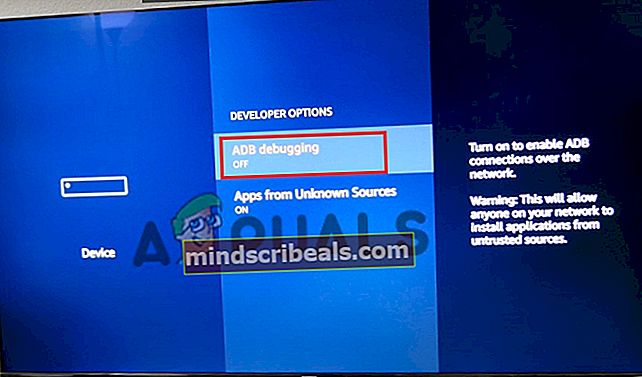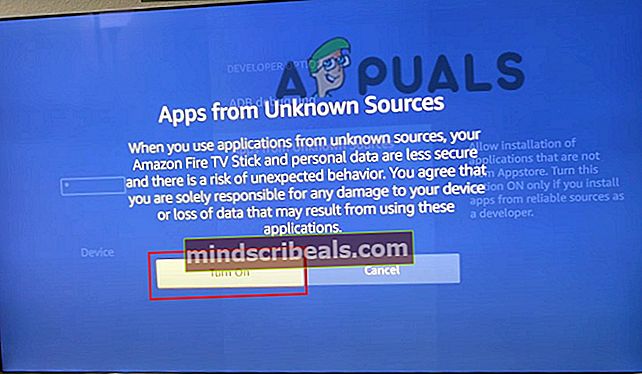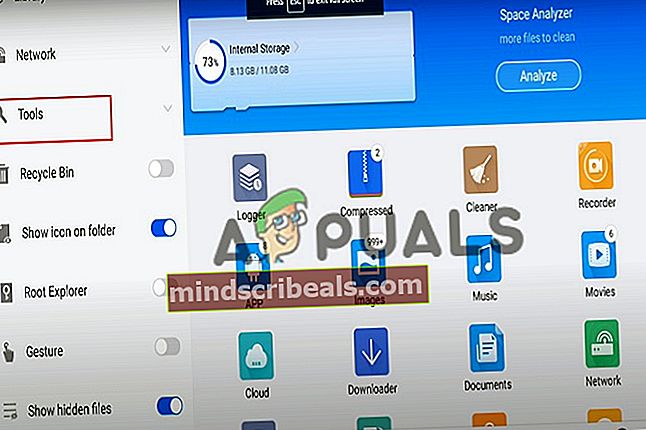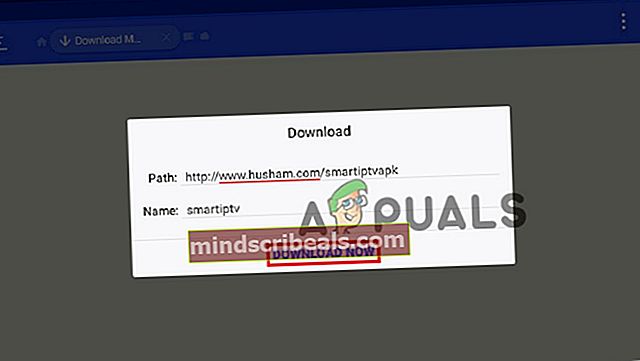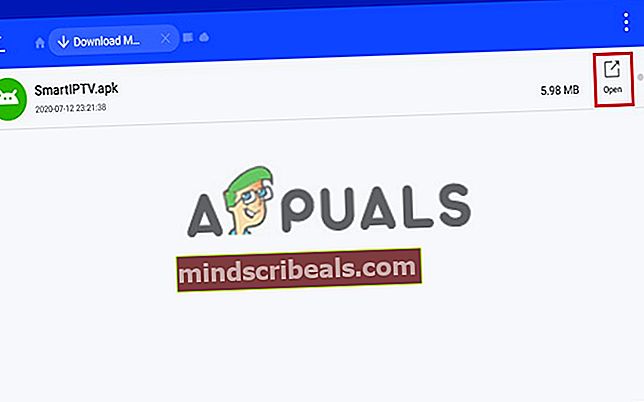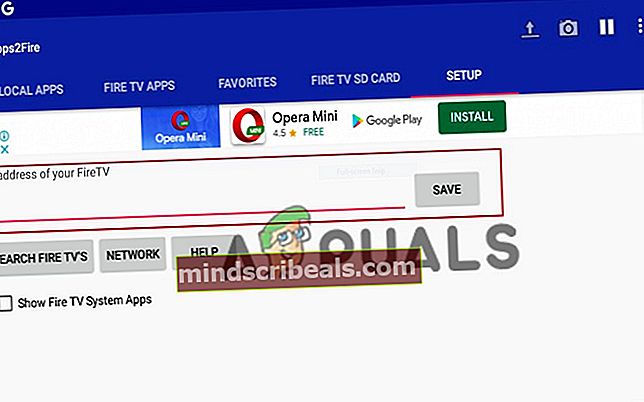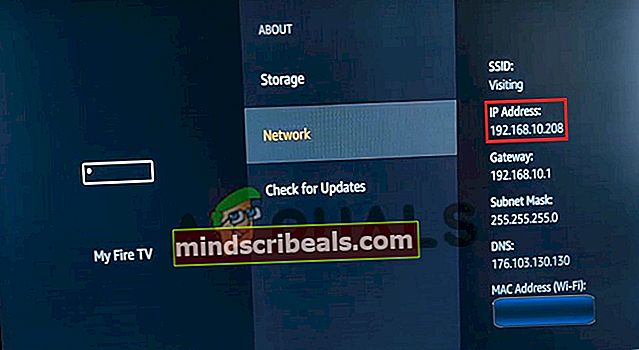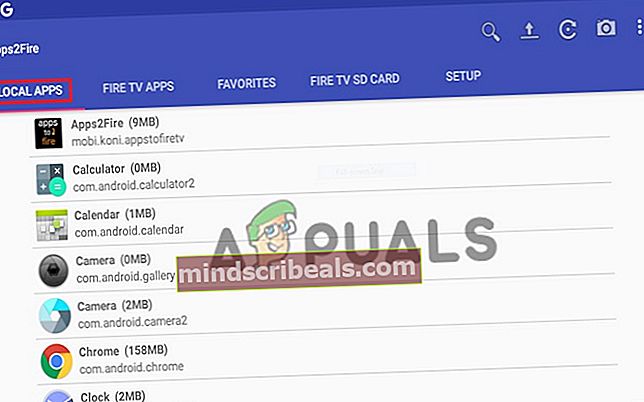Sådan installeres APK-apps på Firestick
Firestick er en medieenhed, der lader dig streame spil, film og musik, når du har forbindelse til internettet. Det forvandler dit tv til et smart bare ved at tilslutte det. I hele denne vejledning lærer du, hvordan du installerer Apk-apps på Firestick ved sideloading.

De fleste brugere, der har brugt Firestick-enheden i lang tid, ved, at de mangler en masse apps i appbutikken. Det vil sige, at du muligvis mangler nogle funktioner, der vil gøre din oplevelse med fire stick-enheden sjovere. Sideloading giver dig fordelen ved at installere tredjepartsapps som Kodi-appen eller VPN'er.
Læs mere for at lære, hvordan du installerer tredjepartsapps på din Firestick-enhed.
Sådan installeres APK-apps på Firestick-enheden?
Først og fremmest. Du vil aktivere udviklerindstillingerne for at gøre din firestick-enhed klar til sideloading.
1. Forbered din Firestick-enhed til APK-installation
- Naviger tilIndstillinger på din Firestick-enhed.

- Rul derefter til venstre, indtil du finder Enhed mulighed. Klik på det, når du ser det.
- Fortsæt med at vælgeUdvikler muligheder.
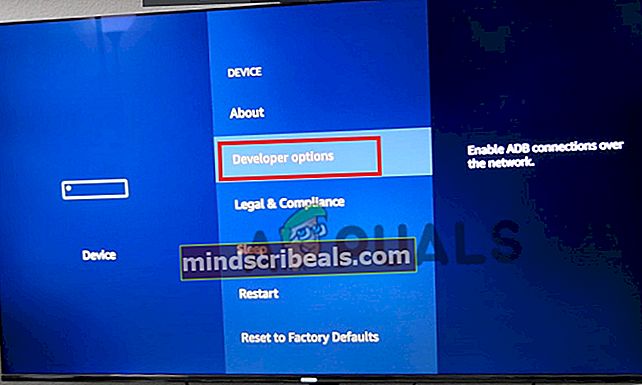
- Dernæst vil du se ADB-fejlretning tænd kontakten.
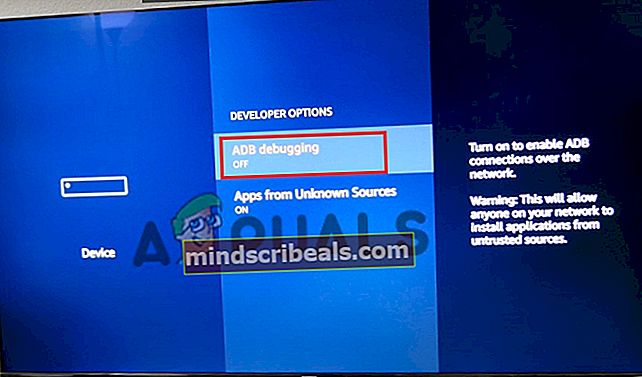
- En hurtig meddelelse vises, når du klikker på skift for Apps fra ukendte kilder muligheder.
- Til sidst skal du klikke på Tænde for at bekræfte.
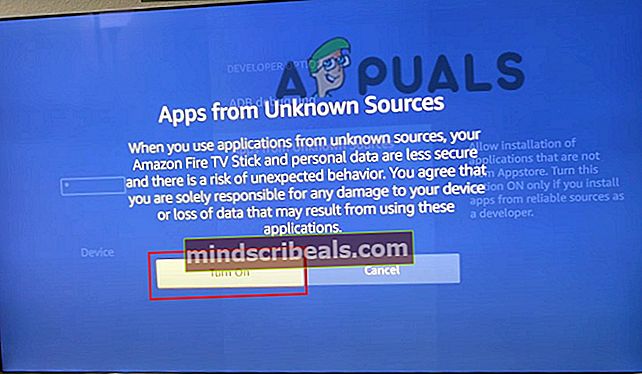
Din firestick-enhed er klar til installation af APK-apps nu.
2. Installer ES File Explorer
- Start din Firestick, og sørg for, at du har forbindelse til internettet.
- Gå derefter til startmenuen på Firestick.
- Du vil se et ikon på søgefeltet øverst, vælg det.
- Indtaste ES File Explorer i søgefeltet, og klik på Enter.
- Du vil se appikonet blandt de returnerede søgeresultater, klik på det for at udvide.
- Klik derefter på appikonet for at starte download og installation.
- Når installationen er afsluttet, ændres get-indstillingen til at åbne.
- Vælg indstillingen Åbn for at starte applikationen.
Installer APK-apps ved hjælp af ES File Explorer
- Start Es File Explorer.
- Se til venstre rude. Du vil se Værktøjer Indstillinger klik på den.
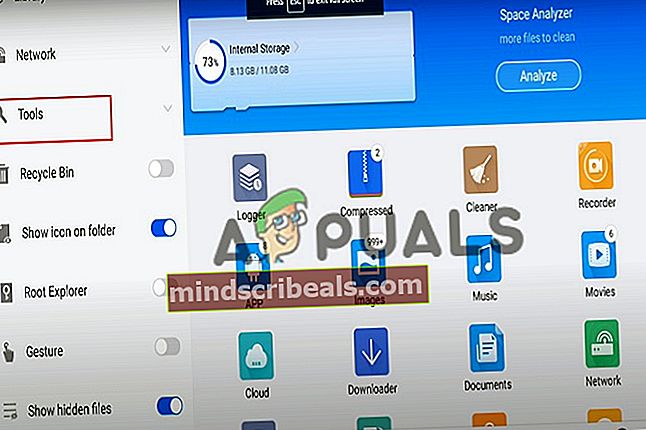
- Når du klikker Værktøjer et par valgmuligheder vises. Vælge Download Manager.
- Se under skærmen. Du vil se + Ny mulighed. Vælg det.
- Dernæst en hurtig input Sti og Navn Mark. Indtast URL-adressen til den app, du vil downloade. Vælg også et navn.
- Fortsæt ved at klikke på Hent nu knap lige under indtastningsfelterne.
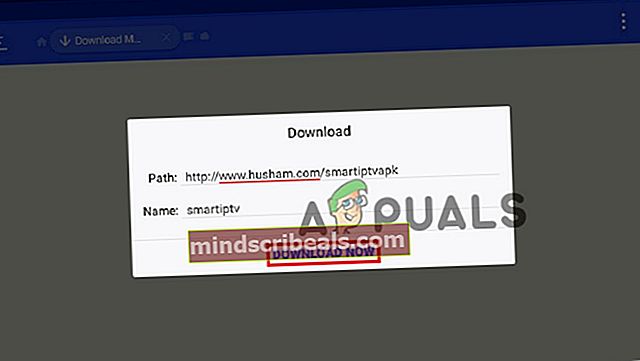
- Når appen er downloadet, er indstillingen Installere vises.
- Klik derefter på den for at starte installationen.
- Vent til installationen er afsluttet, og klik på knappen Åbn i højre hjørne
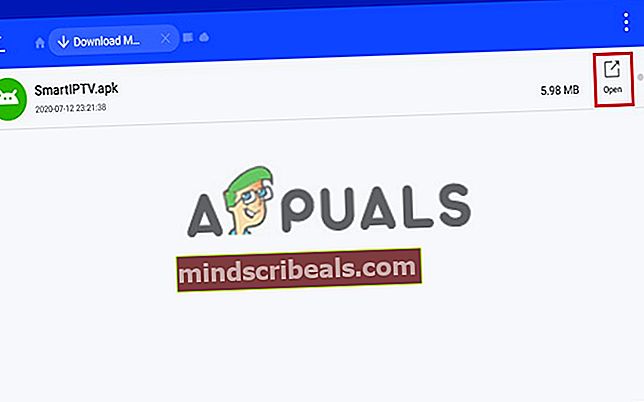
3. Installer Apk Apps på Firestick ved hjælp af en Android-telefon
For dette trin skal du sørge for at downloade og installere Apps2Fire-appen.
- Start Apps2Fire-appen og se i øverste højre hjørne for at vælge ikonet med tre punkter.
- Dernæst vises nogle indstillinger.
- Vælg derefter blandt indstillingerne Opsætningog vælg Netværk bagefter.
- Et felt til indtastning af IP-adresse vises.
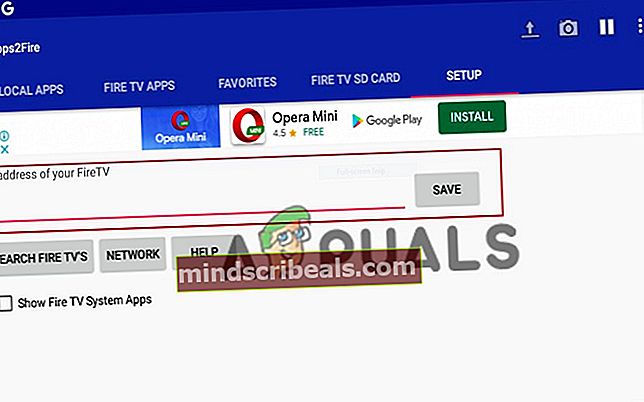
- Gå nu til dit Fire TV Indstillinger og naviger til My Fire Tv menu.
- Klik på Netværk næste, og du vil se en IP-adresse på højre side.
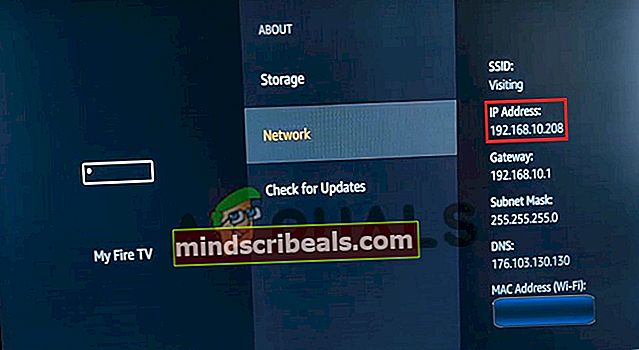
- Vær opmærksom på Ip-adressen, og skift tilbage til din mobile enhed, skriv den i IP-adressefeltet på din telefon.
- Klik på Gem, når du er færdig.
- Klik på IP-adressen på telefonen.
- Vælg Lokale apps valgmuligheder næste.
- En liste over apps vises. Rul gennem dem for at vælge den app, du ønsker at installere på dit Fire Tv.
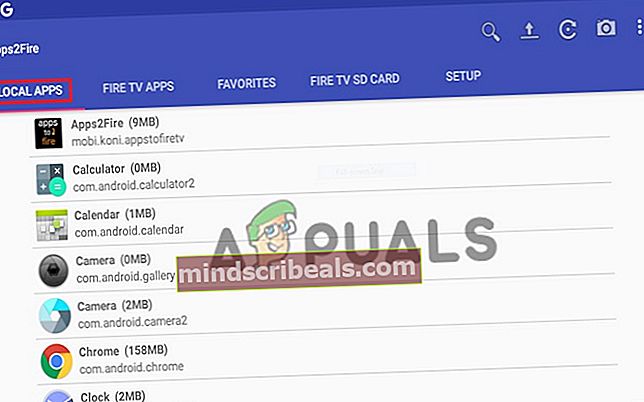
- Klik på den for at starte installationsprocessen.
- Endelig viser dit Fire TV en besked. Vælg Okay for at afslutte installationen.
Den sidelastede app er klar til brug på dit Fire Tv. Gå videre og start den.
Tak for at have læst denne kyndige artikel, og hvis du har nogle bidrag, er du velkommen til at bruge kommentarsektionen.